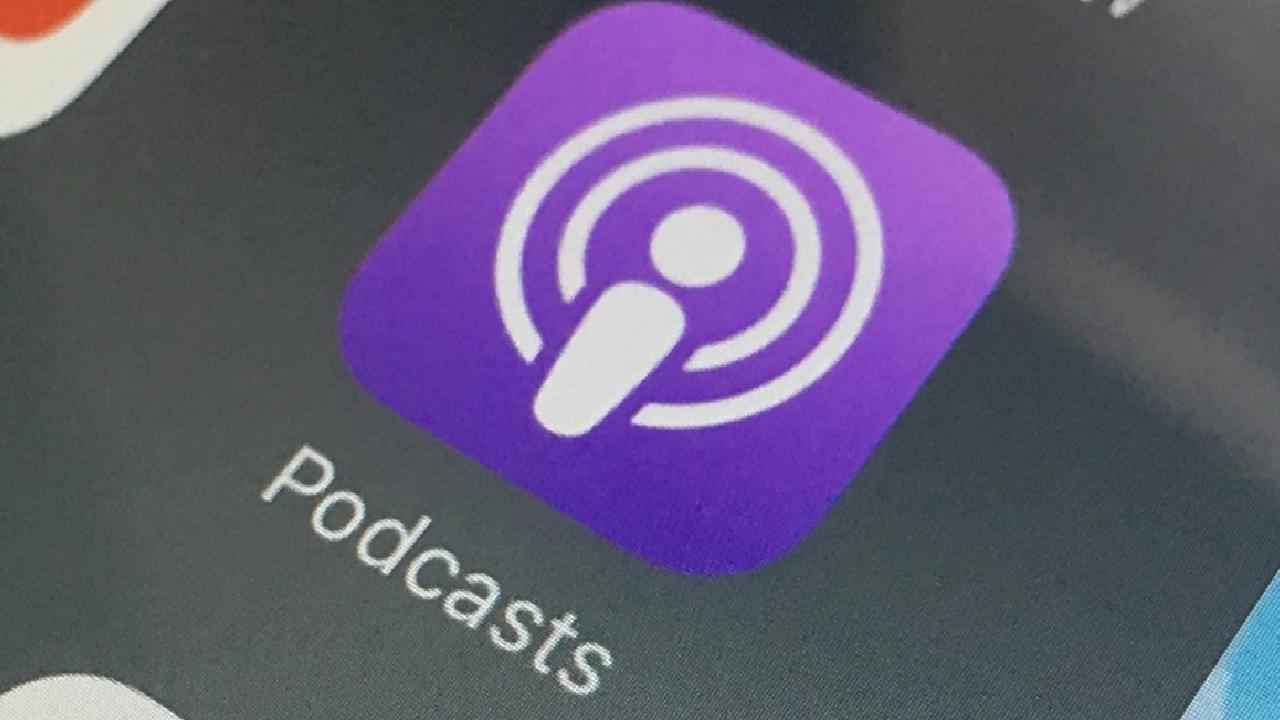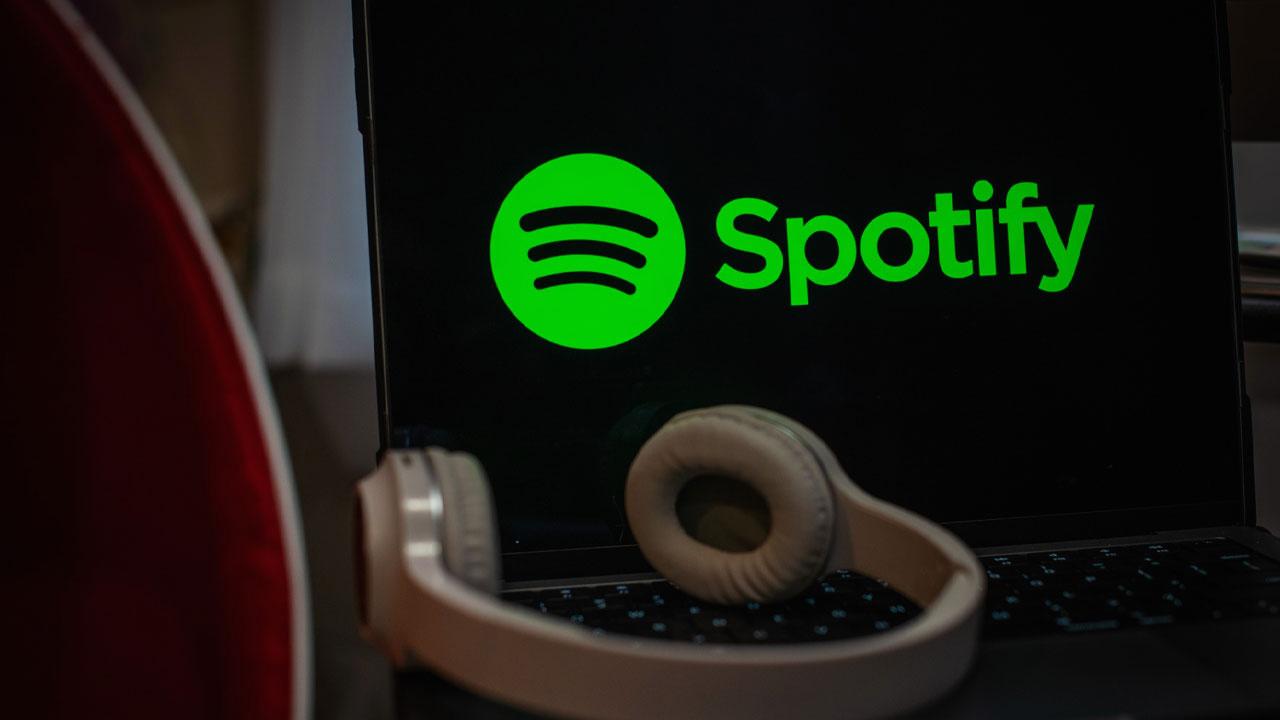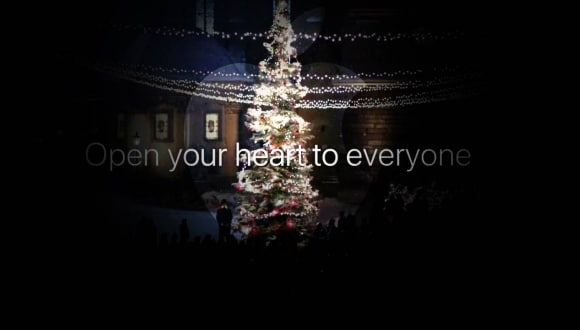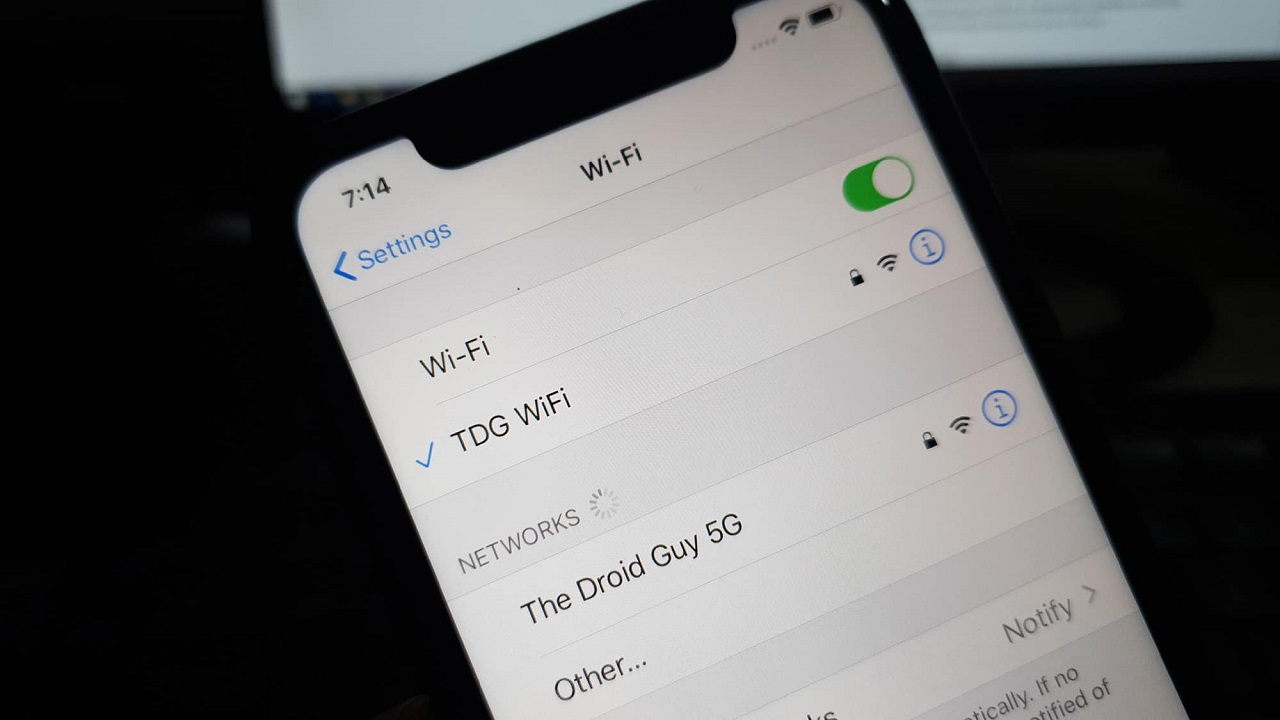Apple Podcast için yeni özellik: Transcripts nasıl çalışıyor?
Yeni Transcripts özelliği sayesinde Apple Podcasts üzerinde artık podcast bölümlerinin transkriptleri (yazılı metinleri) yer alacak.

Apple, podcast dünyasına yenilikçi bir özellik getiriyor: Apple Podcasts üzerinde artık podcast bölümlerinin transkriptleri (yazılı metinleri) yer alacak. Bu yenilik, herkesin podcast’lere erişimini kolaylaştıracak.
Yeni Transcripts özelliği nasıl çalışıyor?
Apple Podcasts’teki transkriptler sayesinde, dinleyiciler bir bölümün tam metnini okuyabilir, belirli bir kelime ya da ifadeyi arayabilir ve o bölümden istedikleri noktadan oynatma yapabilirler. Bir bölüm oynatılırken, her kelime vurgulanarak takibi kolaylaştırılıyor. Transkriptlere, bölüm detayları sayfasından da ulaşılabilir. Bir podcast bölümüne basılı tutarak transkripti görüntüleme seçeneği ortaya çıkıyor.
Yeni bir bölüm yayımlandığında, Apple otomatik olarak transkript oluşturuyor. Bölüm hemen dinlenmeye hazır hale geliyor ve transkript kısa bir süre sonra kullanılabilir oluyor. Dinamik olarak eklenen ses değişiklikleri varsa, Apple Podcasts bu değişiklikleri göstermiyor. Müzik sözleri de transkriptlerde yer almıyor.
Transkriptler, iOS 17.4 sürümüyle birlikte İngilizce, Fransızca, Almanca ve İspanyolca dillerindeki podcast’ler için mevcut olacak. Geçmiş bölümler de zamanla eklenecek. Transkriptler, 170’den fazla ülke ve bölgede erişilebilir olacak.
Podcast’inizi Apple Podcasts’e gönderdiğinizde, transkriptler otomatik olarak oluşturulacak. Kendi transkriptlerinizi sağlamak isterseniz, Apple Podcasts Connect’teki show sayfanızın Erişilebilirlik sekmesinde transkript ayarını değiştirebilirsiniz.
Transkript ayarlarını bir bölüm için ayarlamak için:
- Apple Podcasts Connect’te ilgili bölümü seçin.
- Ses ve Transkriptler bölümünde, güncellemek istediğiniz medyayı seçin.
- Düzenle’ye tıklayın.
- Bölüm Transkript Erişilebilirliği ekranında “Bu bölüm için özel bir ayar kullan” seçeneğini belirleyin.
- Kullanmak istediğiniz transkript ayarını onaylayın ve Kaydet’e tıklayın.
Transkriptleri İndirme ve Düzenleme
Transkriptler, Apple Podcasts Connect’te indirilebilir. Transkripte değişiklik yapabilir ve yeni dosyayı RSS beslemenize bağlayarak gönderebilirsiniz. Hosting sağlayıcınızın transkript desteklediğinden emin olun.
Transkriptler İçin Show’unuzu Hazırlama
Dinleyicileriniz için en iyi deneyimi sağlamak için:
- Ses kalitesinin yüksek ve gereksinimlerimizi karşıladığından emin olun.
- Podcast’inizin dilinin RSS beslemede veya Apple Podcasts Connect’te doğru ayarlandığından emin olun.
- Show ve bölümünüzün açık içerik ayarının doğru olduğundan emin olun. İçerik kısıtlamaları açıkken açık içerikli bölümler için transkriptler gösterilmeyecektir.
- Kendi transkriptlerinizi sağlıyorsanız, doğru dosya türünü (VTT veya SRT) sağladığınızdan ve transkriptlerinizin imla ve noktalama hatalarından arındırıldığından, bölümün tüm segmentlerini içerdiğinden emin olun.
Transkript Erişilebilirliğini Giderme
Tüm transkriptler kalite standartlarına tabidir. Standartları karşılamayan dosyalar gösterilmeyecektir.
Eğer bölümünüz için bir transkript göremiyorsanız:
- Apple Podcasts Connect’teki bölüm detaylarınızı kontrol edin ve Ses ve Transkriptler bölümünde bir sorun veya uyarı mesajı olup olmadığını doğrulayın.
- Yeni bölümler için, bölümünüz yayımlandıktan sonra en az 24 saat geçtiğinden emin olun.
- Daha eski bölümler için, Apple Podcasts zamanla bunları transkribe edecektir.
- Ses kalitesinin yüksek ve gereksinimlerimizi karşıladığından emin olun. Karışık konuşmalar veya müzik, transkript kalitesini sınırlayabilir.
Kaynak: Shiftdelete